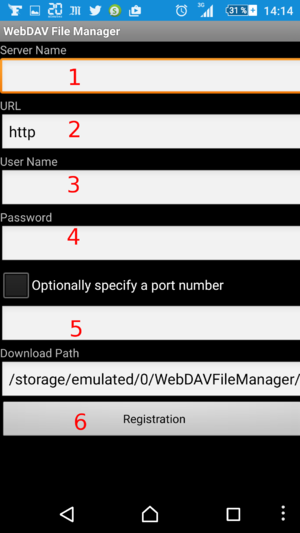WebDAV File Manager : Différence entre versions
De Documentation officielle Seedbox
Aller à la navigationAller à la recherche (Page créée avec « =Installer WebDAV File Manager= Pour téléchager cette application, veuillez suivre ce lien vers votre play Store : https://play.google.com/store/apps/details?id=jp.ddo... ») |
|||
| Ligne 19 : | Ligne 19 : | ||
#Entrez un nom pour cette connexion | #Entrez un nom pour cette connexion | ||
#Entrez ici, l'Url de votre service. | #Entrez ici, l'Url de votre service. | ||
| − | ##Cette Url est disponible depuis votre manager. Cliquez sur services supplémentaires, puis WEBDAV. Le nom d'Hôte est l'adresse à | + | ##Cette Url est disponible depuis votre manager. Cliquez sur services supplémentaires, puis WEBDAV. Le nom d'Hôte de votre service est l'adresse à indiquer. |
##Cette adresse doit être exactement la même que celle affichée dans votre manager. | ##Cette adresse doit être exactement la même que celle affichée dans votre manager. | ||
#Entrez ici, le login choisi sur votre bon de commande. Celui-ci est également disponible dans services Supplémentaires. | #Entrez ici, le login choisi sur votre bon de commande. Celui-ci est également disponible dans services Supplémentaires. | ||
Version du 13 janvier 2016 à 10:19
Installer WebDAV File Manager
Pour téléchager cette application, veuillez suivre ce lien vers votre play Store :
https://play.google.com/store/apps/details?id=jp.ddo.shigadroid.webdavfilemanager&hl=fr
Suivez le processus d'installation habituel pour vos applications.
Configurer l'application
Pour configurer cette application, cliquez sur l'icône 1, puis choisir "Server Add".
Il vous est maintenant demandé de remplir la fiche.
- Entrez un nom pour cette connexion
- Entrez ici, l'Url de votre service.
- Cette Url est disponible depuis votre manager. Cliquez sur services supplémentaires, puis WEBDAV. Le nom d'Hôte de votre service est l'adresse à indiquer.
- Cette adresse doit être exactement la même que celle affichée dans votre manager.
- Entrez ici, le login choisi sur votre bon de commande. Celui-ci est également disponible dans services Supplémentaires.
- Entrez ici, le mot de passe choisi lors de votre commande.
- Ici, laissez la case vide.
- Enfin, cliquez sur "Registaration", votre service est configuré et prêt à l'emploi.